Actualizați firmware-ul Samsung Galaxy Tab 10.1 GT-P7500
Primul lucru de care aveți nevoie este să descărcați fișierele necesare:
O mică explicație a fișierelor descărcate înainte de a începe să lucrați cu ele:
Odin - arhivă deschisă.
Drivere - instalați fișierul exe.
recuperare + 6.0.1.3.tar.md5.7z - arhivă deschisă
twrp2323-3G - nu deschideți arhiva
Voice_Call_Enable__Stock__ICS_4.0.4_ROM_Build_1.zip - nu deschideți arhiva
GT-P7500 XXLQ8 - arhivă deschisă
Firmware GT-P7500 XXLQ8 Acum trebuie să încărcați complet acumulatorul și faceți următoarele:
1. Instalați driverele necesare pe care le-ați descărcat la pasul 2.
2. Apoi, trebuie să conectați tableta la un PC și să copiați firmware-ul descărcat GT-P7500 XXLQ8 în memoria încorporată. Apoi, copiați fișierul twrp2323-3G.
3. Apoi, opriți tableta. Asteptam ca ecranul sa iasa afara si cateva secunde pana cand tableta vibreaza pentru a informa despre oprirea completa.
4. Acum, în același timp, apăsăm pe tasta de pornire și pe tasta de control al volumului (cel mai apropiat capăt al tastei de volum de lângă butonul de oprire, care corespunde unei scăderi a volumului). De îndată ce apare pe ecran: "Samsung GalaxyTab10.1", eliberați cheia de pornire / oprire, dar continuați să apăsați tasta de volum. Imaginea din figura de mai jos va apărea pe ecranul tabletei.
Există două opțiuni de alegere. Dacă selectați "caseta", veți introduce RECUPERE, dar dacă "robot", puteți bloca tableta cu programul Odin. Cum să clipească tableta folosind un program de Odin serviciu, puteți vedea în articolul de pe site-ul nostru, iar acum, pentru că noi nu știm exact ce RECUPERARE instalat pe tabletă, cel mai bine este să coase sasea versiune. Alegerea între aceste două opțiuni poate fi făcută apăsând "pentru a micșora volumul", dar pentru a confirma alegerea făcută, trebuie să apăsați pe "creșterea volumului". Alegeți un robot și confirmați alegerea făcută.
5. Rulați programul Odin și obțineți același lucru pe ecranul PC-ului care este afișat pe ecran.
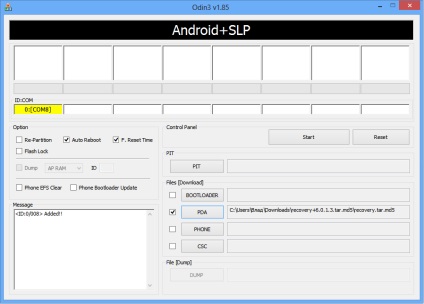
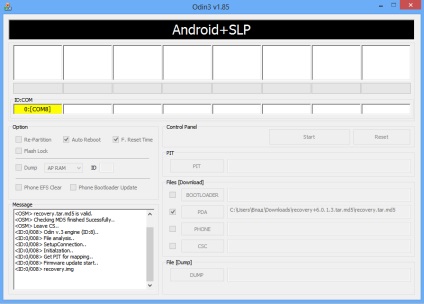
6. Când imaginea de mai jos apare pe ecranul PC-ului, deconectați-l de pe PC, așteptați terminarea descărcării și opriți din nou comprimatul.
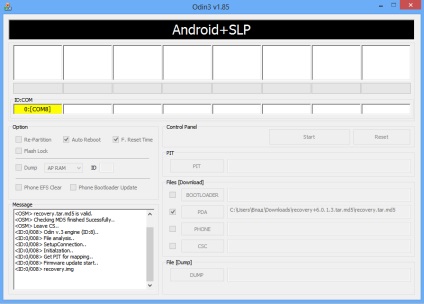
7. După ce placa de vibrație vă va informa cu privire la întregul său de închidere, se face din nou procedura descrisă mai sus (punctul 4) și a intra în meniul de selectare între recuperare și roboți, pentru intermitent tableta prin Odin.
Acum, selectați RECUPERARE (caseta), confirmați selecția prin apăsarea on / off, și apoi, după captura de ecran și succesiunea etapelor de mai jos, vă rugăm să twrp2323-3G fișier.
Utilizați tasta de volum pentru a selecta elementul - installzipfromsd și confirmați selecția apăsând tasta on / off. În meniul care se deschide, selectați articolul - choosezipfromsd card. Se va deschide lista fișierelor de pe tabletă. Selectați twrp2323-3G.zip și confirmați alegerea dvs. În ecranul următor, selectați Yes-Installtwrp2323-3G.zip Când instalarea de sosire, făcând clic de două ori +++++ GoBack +++++ și RebootSystemNow.
Totul, etapa pregătitoare sa încheiat, iar acum poți să reîncălzi tableta.
Opriți tableta și reveniți la meniul de selecție. Selectați RECUPERARE (caseta). Confirmați alegerea dvs. cu ajutorul tastei On / Off. De data aceasta veți vedea o recuperare complet nouă a interfeței. Apoi, urmând capturile de ecran, puteți stoca cu ușurință noul firmware GT-P7500 XXLQ8 pe tabletă.

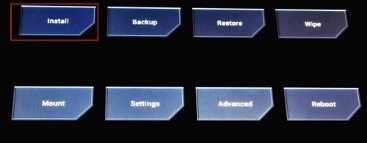
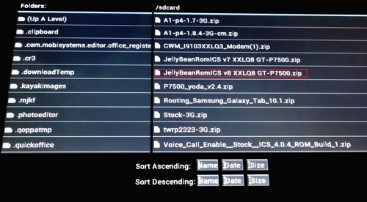
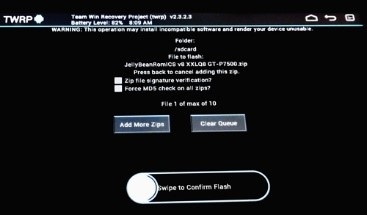
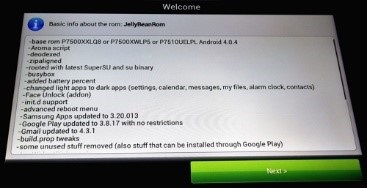
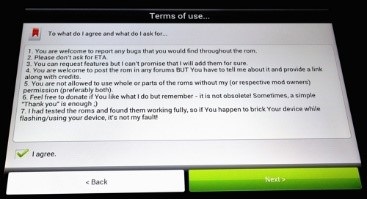
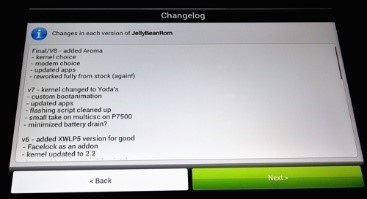
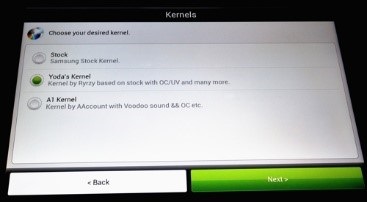
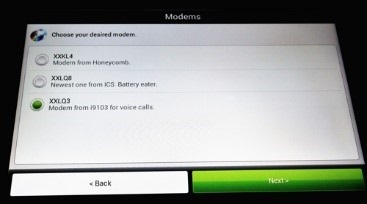
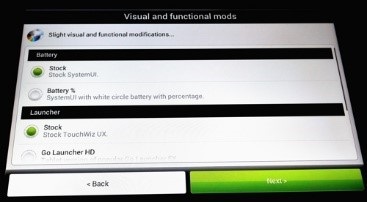
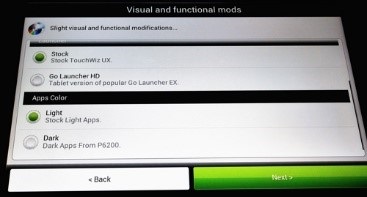
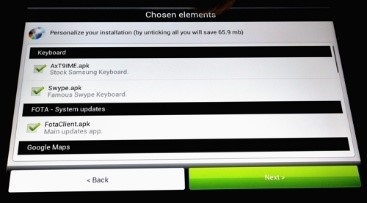
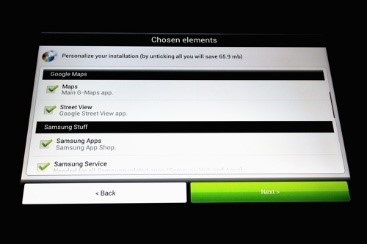
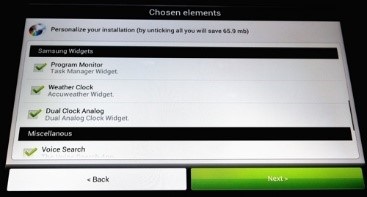
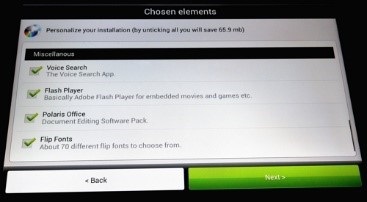
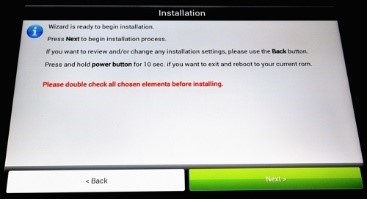
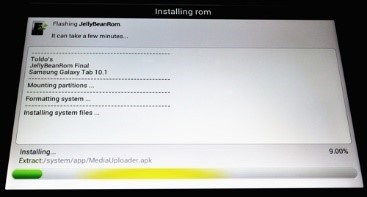
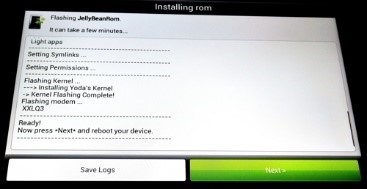
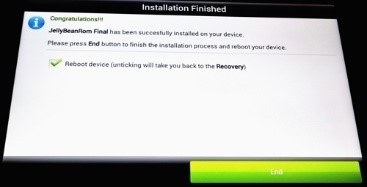
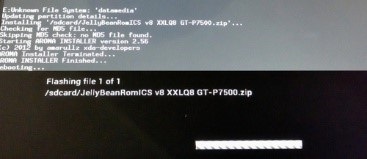

10. Acest lucru poate fi finalizat, dar, din păcate, nu va exista un program pentru a efectua apeluri vocale. Prin urmare, conectați-vă din nou la recuperare și blițați fișierul Voice_Call_Enable__Stock__ICS_4.0.4_ROM_Build_1.zip. Totul este intuitiv și totul este exact același lucru cu cel descris mai sus pentru firmware. În final, reporniți din nou tableta și veți fi fericiți. GT-P7500 dvs. va avea o renaștere și nu va fi mai rău decât omologii săi noi și mai avansați. Mult noroc.